Hàm VLOOKUP là một trong những hàm mạnh mẽ nhất trong Excel, giúp tra cứu và trích xuất dữ liệu một cách hiệu quả. Bài viết này sẽ hướng dẫn bạn cách sử dụng hàm VLOOKUP từ cơ bản đến nâng cao, với các ví dụ minh họa dễ hiểu, phù hợp cho cả người mới bắt đầu.
VLOOKUP là gì? Cấu Trúc và Chức Năng
VLOOKUP (Vertical Lookup) là hàm tìm kiếm theo chiều dọc trong Excel. Nó tìm kiếm một giá trị cụ thể trong cột đầu tiên của một bảng dữ liệu và trả về giá trị tương ứng trong cùng hàng, ở một cột khác mà bạn chỉ định.
Cú pháp của hàm VLOOKUP như sau:
VLOOKUP(lookup_value, table_array, col_index_num, [range_lookup])Trong đó:
lookup_value: Giá trị cần tìm kiếm.table_array: Bảng dữ liệu chứa giá trị cần tìm và giá trị muốn trả về.col_index_num: Số thứ tự của cột chứa giá trị muốn trả về (tính từ cột đầu tiên củatable_array).[range_lookup]: Là tùy chọn, xác định kiểu tìm kiếm:FALSE(hoặc0): Tìm kiếm chính xác.TRUE(hoặc1): Tìm kiếm gần đúng (dữ liệu phải được sắp xếp tăng dần).

Nếu chưa quen với VLOOKUP, bạn nên đọc bài viết Hàm Vlookup trong Excel và các hướng dẫn chi tiết qua các ví dụ dễ hiểu để nắm vững khái niệm cơ bản. Bài viết này sẽ giúp bạn hiểu rõ bản chất và ứng dụng của VLOOKUP, chứ không chỉ là “học vẹt”.
Xem thêm: Các hàm Excel cơ bản
Ví dụ Sử dụng Hàm VLOOKUP
Dưới đây là một số ví dụ thực tế về cách sử dụng VLOOKUP:
Sử dụng VLOOKUP với Dữ liệu từ Bảng Tính Khác
Thường thì bạn sẽ cần lấy dữ liệu từ một bảng tính khác. Để làm điều này, hãy thêm tên bảng tính và dấu chấm than trước dải ô trong table_array. Ví dụ:
=VLOOKUP("Sản phẩm 1", Giá_tiền!$A$2:$B$9, 2, FALSE)Công thức này tìm “Sản phẩm 1” trong cột A của bảng tính “Giá_tiền” và trả về giá trị tương ứng ở cột B.
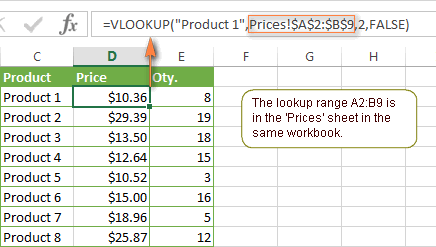
Lưu ý: Giá trị chuỗi cần tìm phải được đặt trong dấu ngoặc kép. Nên sử dụng tham chiếu tuyệt đối (có dấu $) cho table_array để dải ô không thay đổi khi sao chép công thức.
Sử dụng VLOOKUP với Dữ liệu từ Sổ Làm Việc Khác
Để dùng VLOOKUP giữa hai sổ làm việc khác nhau, hãy đặt tên sổ làm việc trong dấu ngoặc vuông trước tên bảng tính. Ví dụ:
=VLOOKUP(40, [Numbers.xlsx]Sheet2!A2:B15, 2)
Khi đóng sổ làm việc chứa bảng dữ liệu, công thức vẫn hoạt động nhưng sẽ hiển thị đường dẫn đầy đủ:
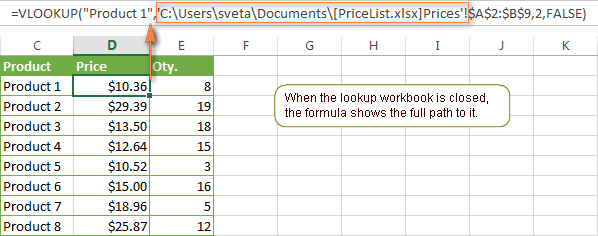
Nếu tên sổ làm việc hoặc bảng tính có khoảng trắng, hãy đặt chúng trong dấu nháy đơn:
=VLOOKUP(40, '[Numbers.xlsx]Sheet2'!A2:B15,2)Đừng bỏ lỡ: Tài liệu tự học Excel 2003
Sử dụng Tên cho Dải Ô hoặc Bảng trong VLOOKUP
Nếu sử dụng cùng một dải ô nhiều lần, bạn có thể đặt tên cho dải ô đó trong “Name Box” (bên trái thanh công thức). Sau đó, sử dụng tên này trong công thức VLOOKUP thay vì dải ô cụ thể.
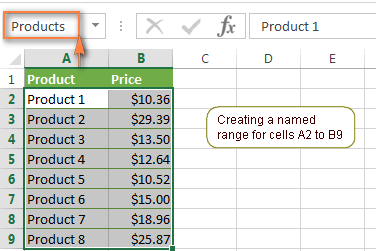
Ví dụ:
=VLOOKUP("Sản phẩm 1", Sản_phẩm, 2)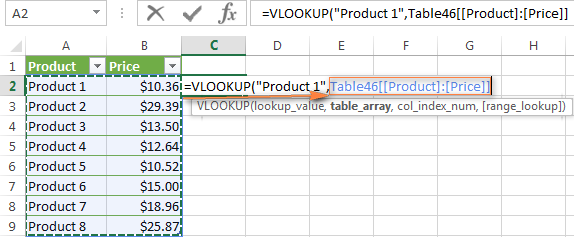
Việc đặt tên giúp công thức dễ đọc và quản lý hơn.
Kết Luận
Hàm VLOOKUP là một công cụ hữu ích trong Excel, giúp bạn tra cứu và xử lý dữ liệu hiệu quả. Hy vọng bài viết này đã cung cấp cho bạn kiến thức cơ bản và những ví dụ thực tế để sử dụng VLOOKUP thành thạo. Hãy luyện tập thường xuyên để nắm vững hàm này và áp dụng vào công việc hàng ngày.
Xem thêm: Cách sử dụng hàm vlookup nhiều điều kiện – có ví dụ cụ thể minh họa


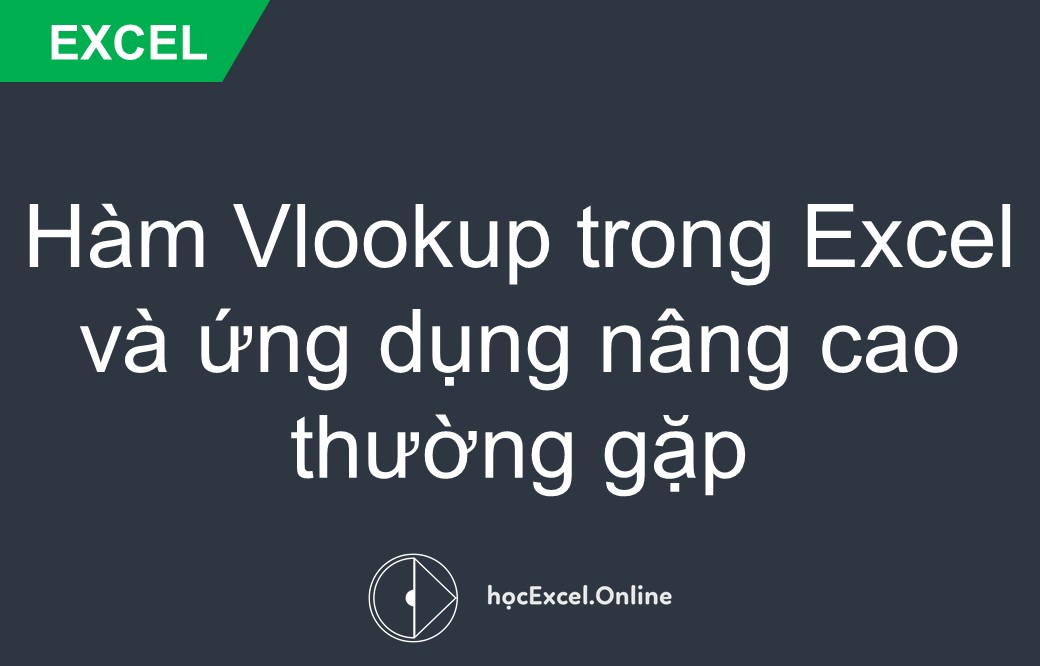












Discussion about this post